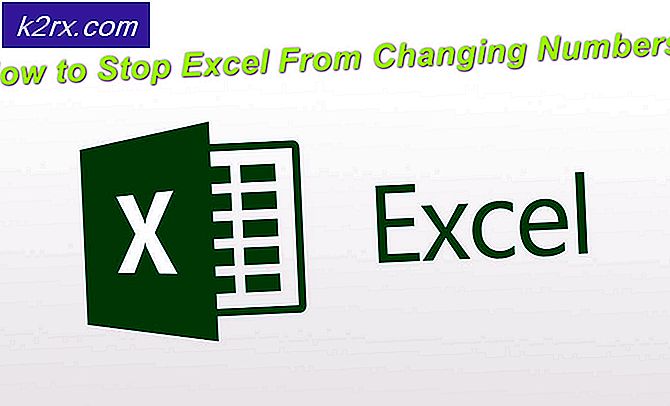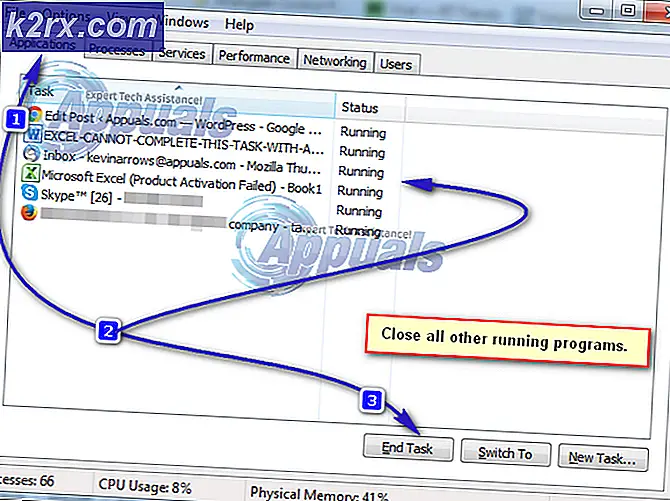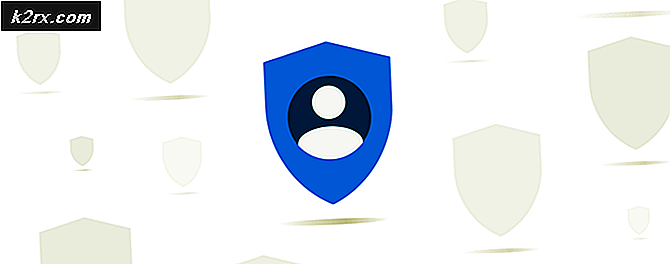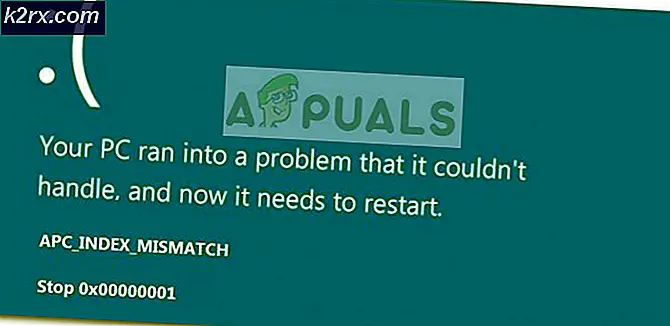BESTE GIDS: Wat is OneDrive en Hoe het te gebruiken
Microsoft's OneDrive, voorheen bekend als SkyDrive, is een cloudopslagfaciliteit waarmee je overal en altijd bestanden kunt openen en delen en ook kunt synchroniseren met je computers / desktops / notebooks. Het gratis abonnement geeft 15 GB opslagruimte. Als u OneDrive op uw kantoorcomputer hebt en u een bestand in OneDrive hebt geplaatst, is het bestand ook beschikbaar op uw OneDrive (overal en elke computer geïnstalleerd) op voorwaarde dat u hetzelfde account gebruikt om in te loggen.
OneDrive is toegankelijk via een eenvoudige webbrowser en op bijna elk platform ( tablets, Mac-computers, Xbox-consoles, Android-smartphones, iPhones en Windows Phones ) via de OneDrive-applicatie. OneDrive is vooraf geïnstalleerd in Windows 8.1 en latere versies. Voor Windows Vista / 7 moet het vanaf hier worden gedownload en geïnstalleerd.
Er zijn twee versies van OneDrive, OneDrive en OneDrive voor Bedrijven, de eenvoudige OneDrive is voor persoonlijk gebruik en OneDrive voor bedrijven is voor professioneel gebruik, ze werken allebei bijna op hetzelfde niveau. OneDrive voor bedrijven komt ook met Microsoft Office 2013, 2016 en Office 365 en werkt ook met Microsoft SharePoint om documenten op te slaan, te delen en te synchroniseren en kan ook op uw servers worden geconfigureerd.
Om u aan te melden bij OneDrive, hebt u een Microsoft-account nodig. Als u nog geen account heeft, bezoekt u deze link hier om er een te maken. U kunt uw bestaande e-mailadres gebruiken om een MS-account te maken.
Als u zowel OneDrive als OneDrive voor bedrijven op uw systeem hebt geïnstalleerd, kunt u dingen door elkaar halen; Uw referenties zijn specifiek voor de app waarmee u zich aanmeldt. Als u OneDrive (NIET voor Microsoft OneDrive voor bedrijven) wilt gebruiken, kunt u alleen uw Microsoft-account gebruiken om in te loggen, wat uw primaire e-mailadres of zoiets als xyz @ hotmail zal zijn. com of [email protected]. Maar u KUNT NIET inloggen met uw Office 365 bedrijfsplanreferenties.
PRO TIP: Als het probleem zich voordoet met uw computer of een laptop / notebook, kunt u proberen de Reimage Plus-software te gebruiken die de opslagplaatsen kan scannen en corrupte en ontbrekende bestanden kan vervangen. Dit werkt in de meeste gevallen, waar het probleem is ontstaan door een systeembeschadiging. U kunt Reimage Plus downloaden door hier te klikkenU kunt vanuit hier OneDrive op een browser openen. Voer de inloggegevens van uw Microsoft-account in en klik op Inloggen .
Om toegang te krijgen tot de OneDrive-app in Windows 8.1 en 10, hoeft u alleen maar het programma uit te voeren. OneDrive wordt vooraf geïnstalleerd met Windows 8 en 10.
Klik op Start, typ onedrive in het zoekvak en klik op de app in de zoekresultaten.
Wanneer u het voor de eerste keer gebruikt, krijgt u een welkomstscherm. Voer eenvoudig uw Microsoft-account in en klik op Aanmelden en u bent klaar.
Nadat u zich hebt aangemeld, kunt u ook toegang krijgen tot de map OneDrive en de synchronisatie bekijken via het pictogram in de taakbalk .
PRO TIP: Als het probleem zich voordoet met uw computer of een laptop / notebook, kunt u proberen de Reimage Plus-software te gebruiken die de opslagplaatsen kan scannen en corrupte en ontbrekende bestanden kan vervangen. Dit werkt in de meeste gevallen, waar het probleem is ontstaan door een systeembeschadiging. U kunt Reimage Plus downloaden door hier te klikken